Windows Hello-gezichtsherkenning instellen om u aan te melden bij Windows 10
Veiligheid Windows 10 Windows Hallo / / December 24, 2021

Laatst geupdate op

Windows Hello is een snelle, veilige en futuristische manier om u aan te melden bij Windows met uw gezicht, ogen of vingerafdruk.
Een van de heldenfuncties die voor het eerst met Windows 10 werd geïntroduceerd, is Windows Hello. Je hebt ongetwijfeld gehoord over deze futuristische biometrische inlogfunctie toen Windows 10 voor het eerst op de markt kwam. Maar naarmate Microsoft steeds meer door Windows Hello ondersteunde apparaten uitrolt, is de kans groter dat u het daadwerkelijk kunt gebruiken. Dus we dachten dat dit een goed moment zou zijn om u te helpen bij het instellen ervan.
Wat is Windows Hallo
Allereerst, wat is Windows Hello? Windows Hello is een van de vele methoden om u aan te melden bij Windows 10 met behulp van biometrische herkenning. Apparaten zoals de Surface Book of Surface Pro 4 en sommige apparaten van derden ondersteunen Hello. Het gebruik van gezichtsherkenning of uw vingerafdruk om in te loggen is snel, handig en veilig, vooral in vergelijking met complexe of gemakkelijk te vergeten wachtwoorden. U hoeft geen plaknotities meer op uw monitor of onder uw toetsenbord achter te laten met uw wachtwoord erop!
Verwant: Hoe Windows Hello-vingerafdruk te verwijderen
Aanmelden bij Windows 10 Windows Hello biometrische herkenning gebruiken
Windows Hello is snel en eenvoudig in te stellen. Klik op Start, typ: Windows Hallo, druk dan op Enter.
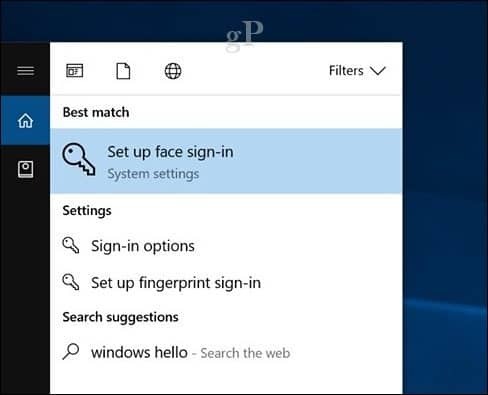
Klik op de Opgericht knop onder Windows Hello. Windows Hello ondersteunt andere vormen van herkenning, zoals vingerafdrukscanners. Voor dit artikel gebruik ik de optie Gezichtsherkenning.
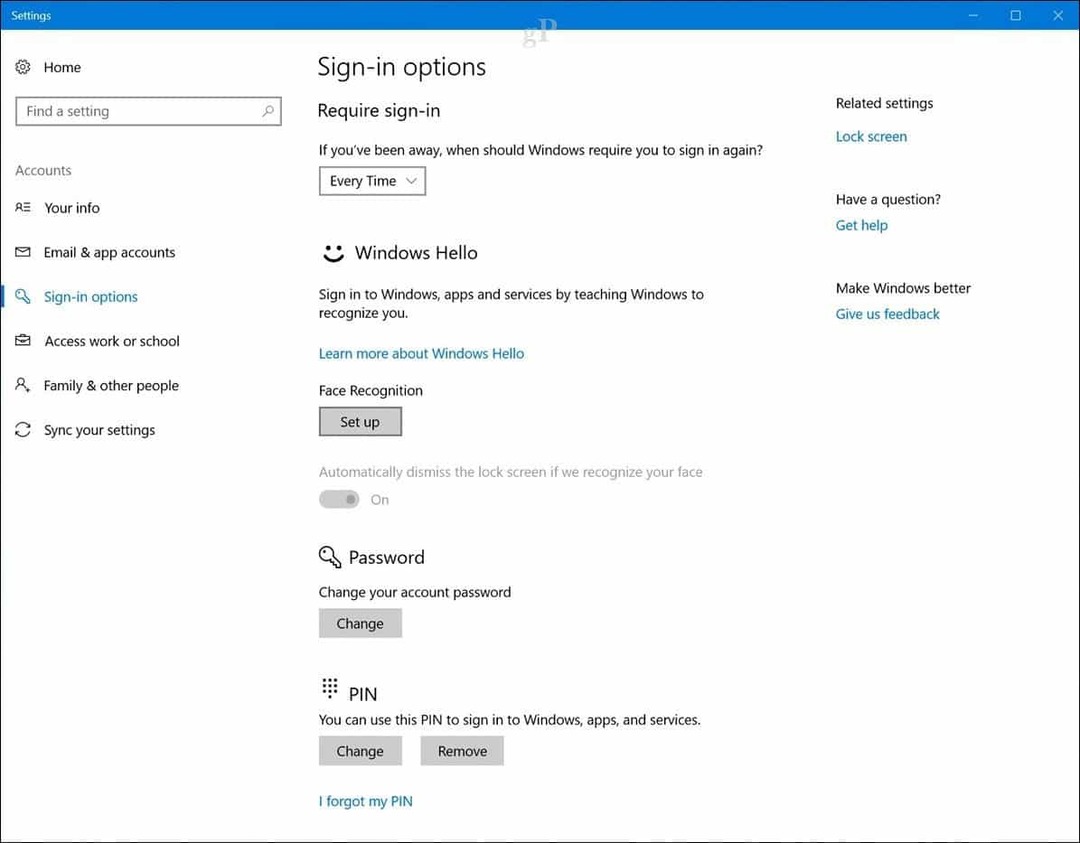
Klik Begin.
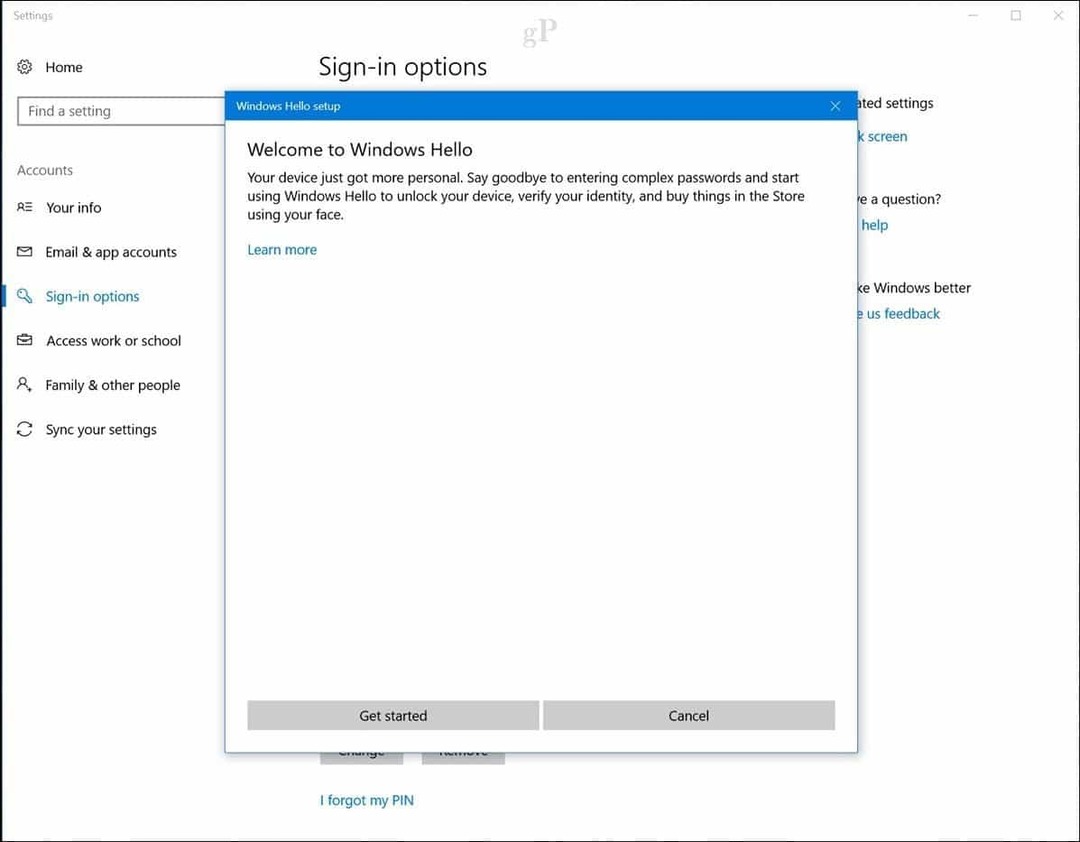
Voer uw wachtwoord of pincode in.
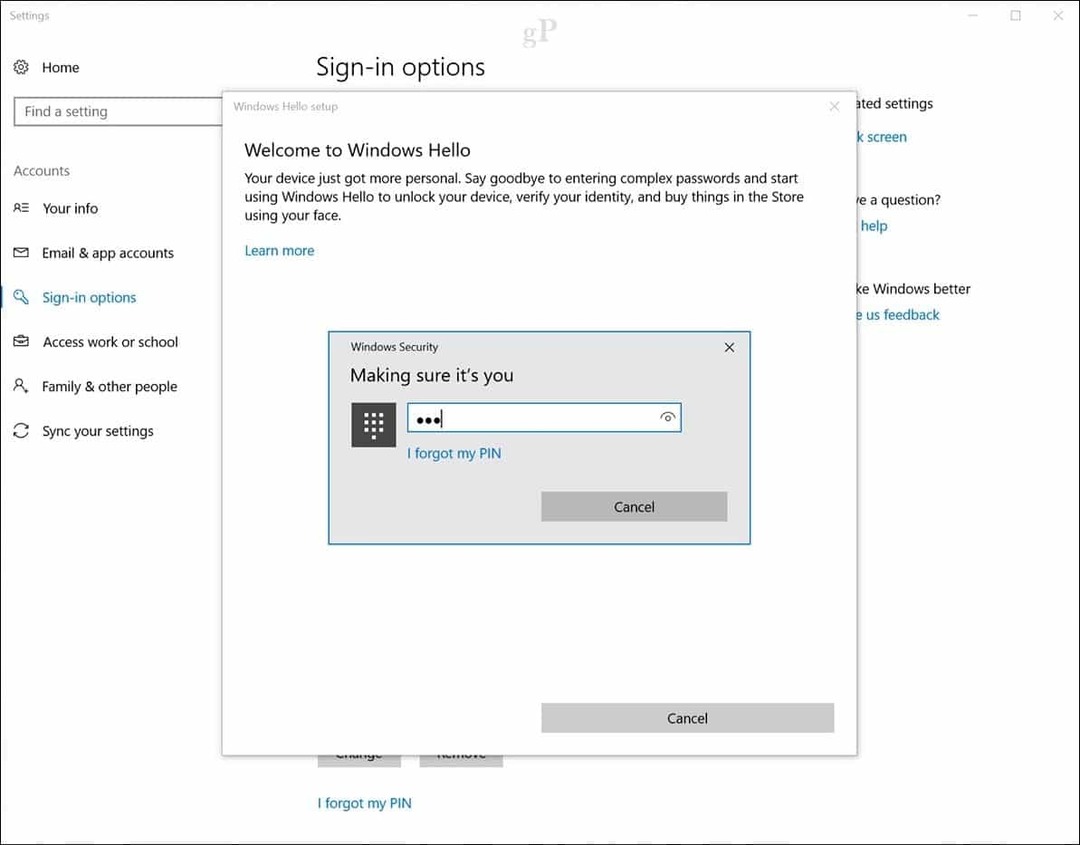
Nu komen we bij het leuke gedeelte. Windows Hello-installatie vereist dat u naar uw biometrische camera kijkt terwijl deze een uniek patroon van uw gezicht creëert, dat zal worden gebruikt voor authenticatie.
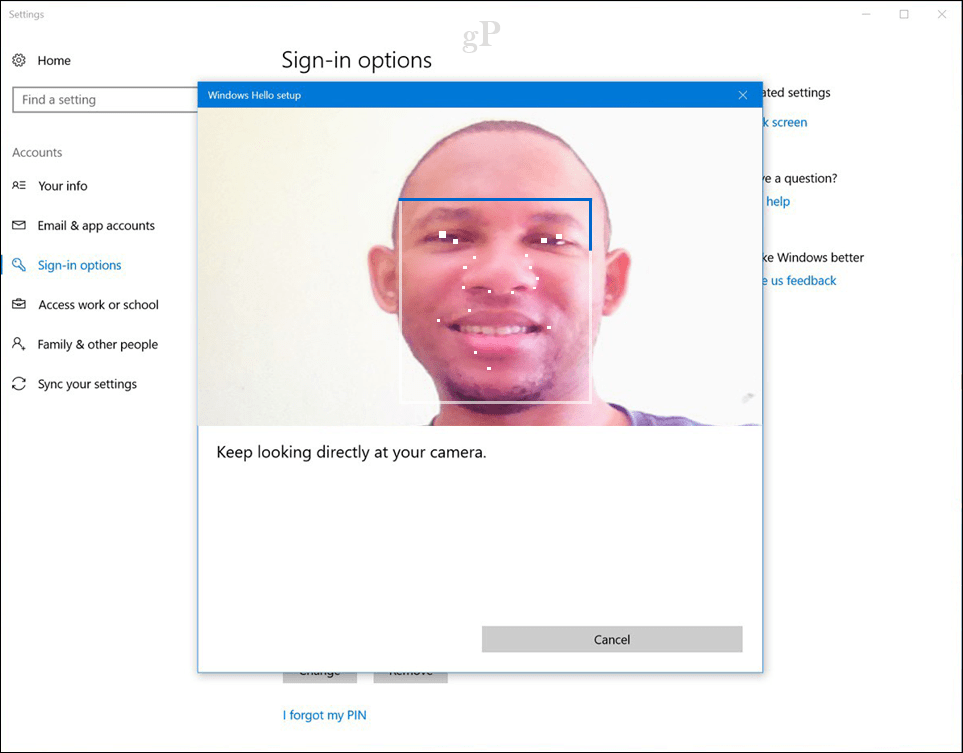
Zodra uw biometrische informatie is aangemaakt, laat de Windows Hello-installatie u dit weten. Sluit de wizard en begin Windows Hello te gebruiken om u aan te melden bij Windows 10.
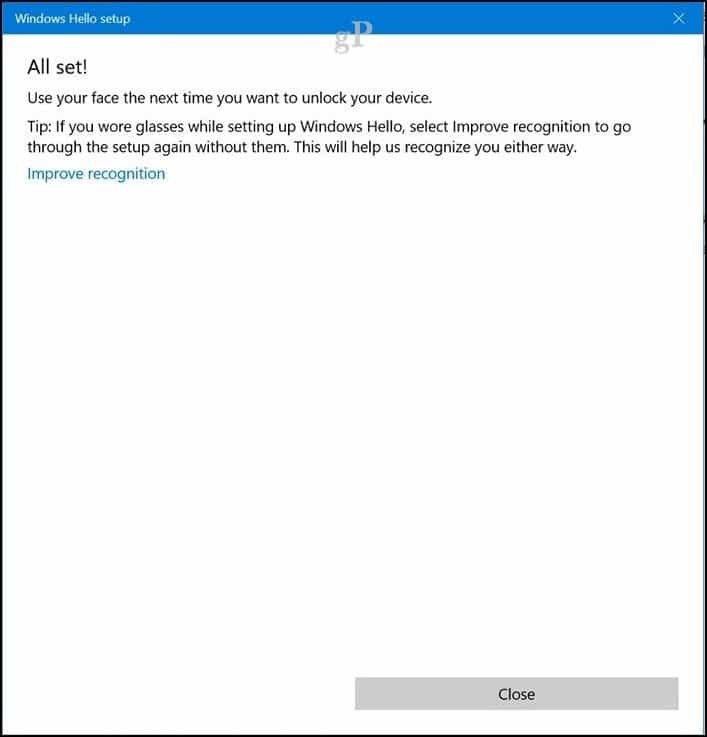
Aanmelden of uw apparaat ontgrendelen met Windows Hello
Aanmelden bij Windows 10 met Windows Hello gaat moeiteloos: kijk naar de camera. Zodra uw gezicht is gedetecteerd, ziet u uw bureaublad.
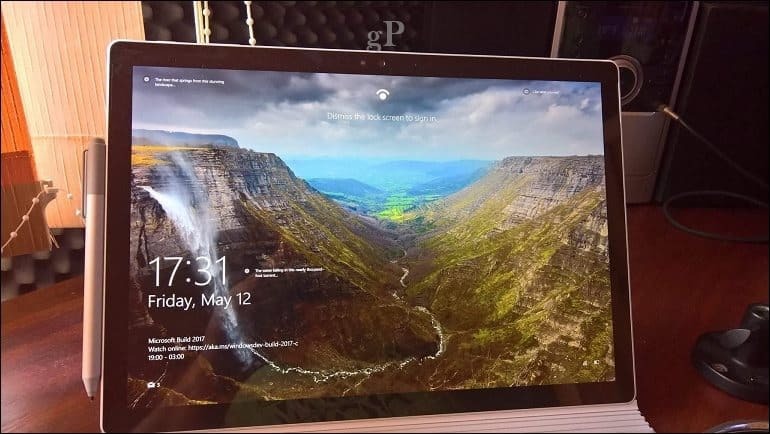
In feite is het zo snel; je merkt misschien niet eens dat het werkt. Het ziet eruit als iets uit een sciencefictionfilm.
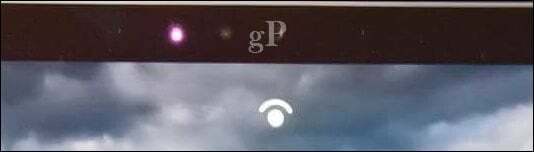
Welk type informatie wordt verzameld door Windows Hello?
De gedachte om uw gezicht of andere biometrische gegevens te gebruiken, kan privacyproblemen veroorzaken over Windows Hello. Is er een mogelijkheid van identiteitsdiefstal, vooral omdat het de camera gebruikt om u te identificeren en u aan te melden bij Windows 10?
Volgens Microsoft verzamelt het bedrijf enkele gegevens om de herkenningsmogelijkheden van de technologie te verbeteren.
Wanneer u Windows Hello instelt, worden de gegevens van de gezichts- of irissensor of vingerafdruklezer gebruikt en wordt een gegevensweergave gemaakt - geen afbeelding; het is meer een grafiek - die vervolgens wordt gecodeerd voordat deze op uw apparaat wordt opgeslagen.
Om ons te helpen alles goed te laten werken, fraude te helpen detecteren en voorkomen en om Windows Hello te blijven verbeteren, verzamelen we informatie over hoe mensen Windows Hello gebruiken. Bijvoorbeeld informatie over of mensen inloggen met hun gezicht, iris, vingerafdruk of pincode; het aantal keren dat ze het gebruiken; en of het werkt of niet is allemaal waardevolle informatie die ons helpt een beter product te bouwen. Deze gegevens worden ontdaan van alle informatie die kan worden gebruikt om u specifiek te identificeren, en ze worden versleuteld voordat ze naar Microsoft worden verzonden. Bron
Als u op enig moment wilt stoppen met het gebruik van Windows Hello, kunt u Instellingen > Accounts > Aanmeldingsopties openen en vervolgens op. klikken Verwijderen onder Windows Hallo. U kunt de nauwkeurigheid van Windows Hello ook verbeteren met de Herkenningswizard verbeteren.
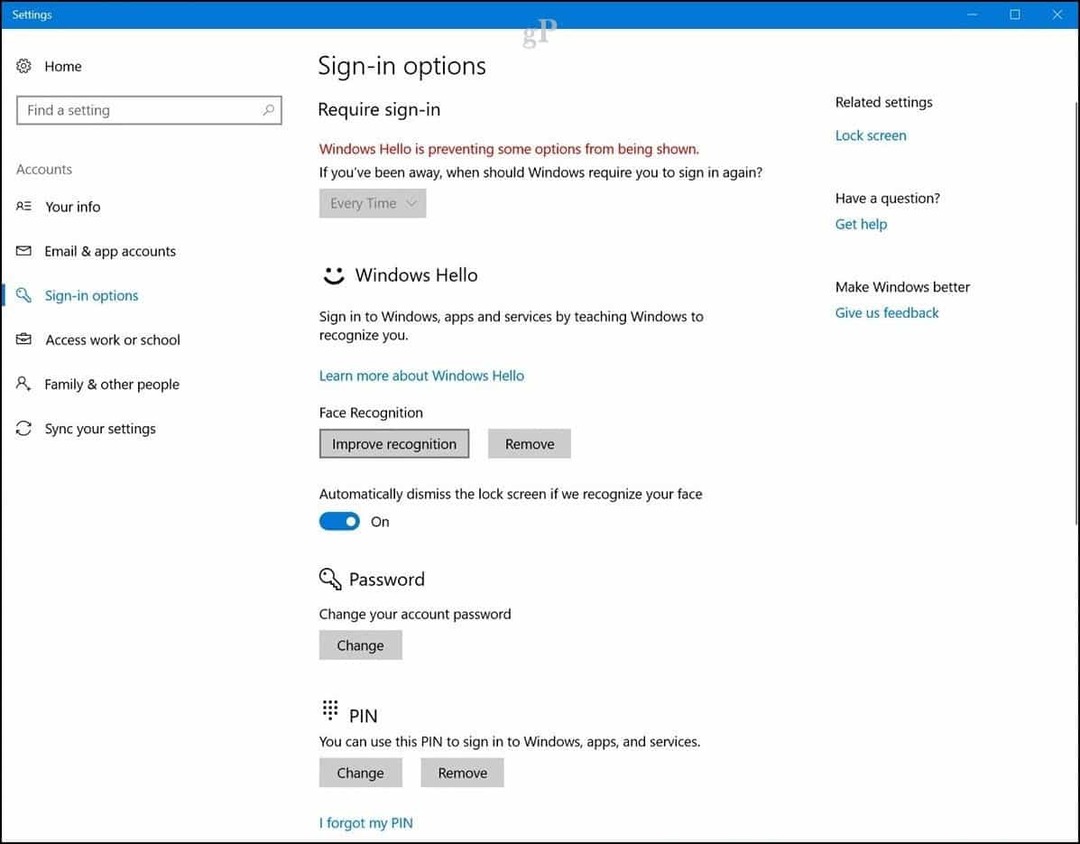
Opsommen
Windows Hello is een geweldige functie. Het is tenslotte een vlaggenschipfunctie van Windows 10. Als u een ondersteund apparaat bezit, moet u er zeker van profiteren. Het is snel, veilig en verslaat complexe wachtwoorden en de beroemde eenvoudige zoals '12345' en 'mycatsname'. Als je geen ondersteund Windows Hello-apparaat hebt, zijn er add-on-webcams van derden je gebruikt. Microsoft heeft een lijst met apparaten je kunt kijken of dat het ondersteunt. Vergeet niet om een nieuwe authenticatiefunctie te bekijken die is toegevoegd aan de nieuwste versie van Windows 10 genaamd Dynamisch slot. Dynamic Lock kan Bluetooth gebruiken, dat uw apparaat automatisch vergrendelt wanneer u er vanaf stapt.
Niet geïnteresseerd? Bekijk Brian's zelfstudie waarin wordt uitgelegd hoe u de meer traditionele aanmeldingsmethoden zoals pincode en afbeeldingswachtwoord kunt gebruiken.
Als u Windows Hello of een van de nieuwe beveiligingsfuncties in Windows 10 kunt instellen, kunt u ons laten weten wat u ervan vindt in de opmerkingen.
Hoe u uw productsleutel voor Windows 11 kunt vinden
Als u uw productsleutel voor Windows 11 moet overdragen of alleen nodig hebt om een schone installatie van het besturingssysteem uit te voeren,...
Hoe de cache, cookies en browsegeschiedenis van Google Chrome te wissen
Chrome doet uitstekend werk door uw browsegeschiedenis, cachegeheugen en cookies op te slaan om uw browserprestaties online te optimaliseren. Haar is hoe te...
Prijsvergelijking in de winkel: hoe u online prijzen kunt krijgen terwijl u in de winkel winkelt
Kopen in de winkel betekent niet dat je hogere prijzen moet betalen. Dankzij prijsaanpassingsgaranties kunt u online kortingen krijgen tijdens het winkelen in...
Een Disney Plus-abonnement cadeau doen met een digitale cadeaukaart
Als je van Disney Plus hebt genoten en het met anderen wilt delen, kun je als volgt een Disney+ Gift-abonnement kopen voor...

